如何实现word文字替换?
发布时间:2021年02月04日 12:04
工作中Word文档的最终完成要经过各级的修改复核才能成为终稿,有时候比较常用的文字会统一进行修改,人工一个一个字查找,不但速度很慢,有时候还会漏掉一些文字未修改,今天我们就教大家一个方法,可以快速的实现word文字替换 。
1、首先双击打开电脑桌面的文档,需要在文档中进行查找和替换,因此点击工具栏中的【开始】。
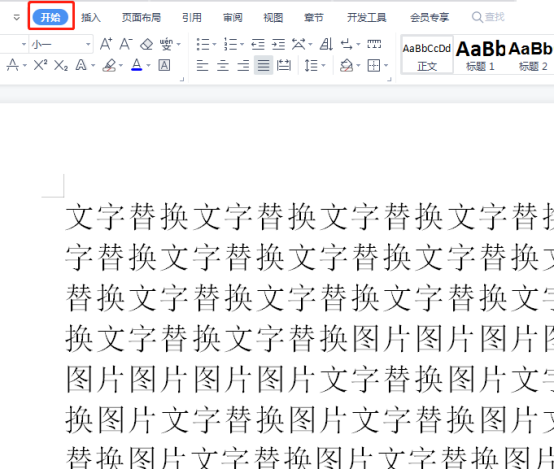
2、【开始】功能菜单下,找到右上方的【查找和替换】功能。
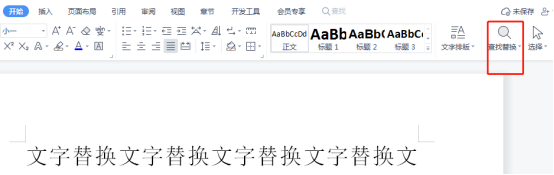
3、点击【查找】。
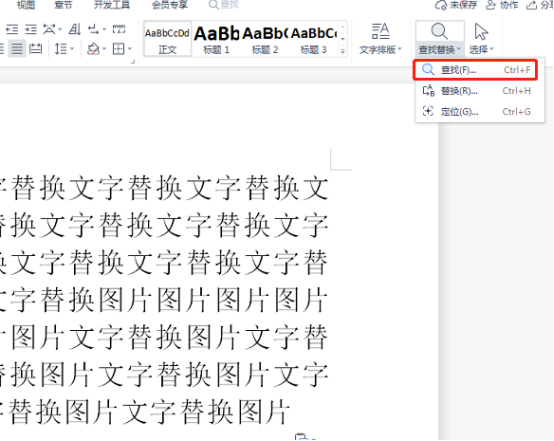
4、左边导航栏出现【搜索框】在搜索框中输入案例【文字】两字,点击查找。
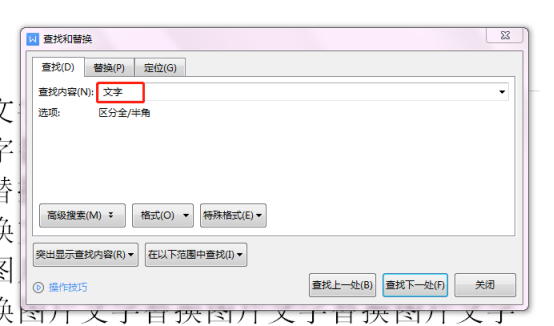
5、因此文档中,关键字内容就被查找出来了,如图所示。
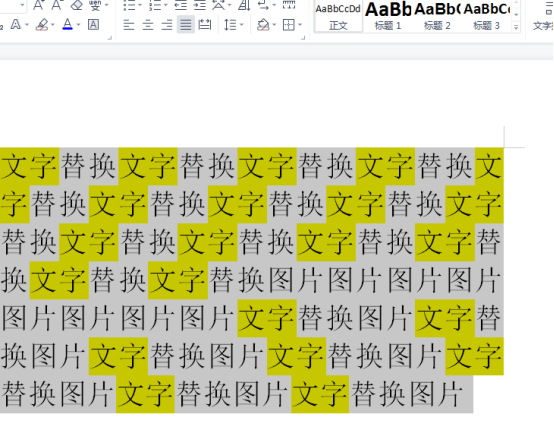
6、然后继续点击【开始】菜单下的【替换】功能。
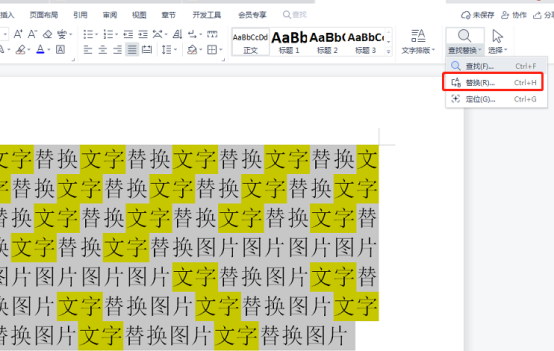
7、例如,输入【文字】为查找源,现在需要将【文字】替换为【我们】,可以选择替换或者全部替换,例如点击全部替换。
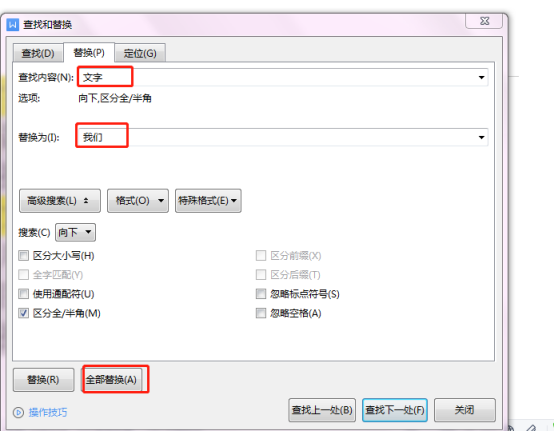
8、提示文档中替换了多少个关键词,点击【确定】。
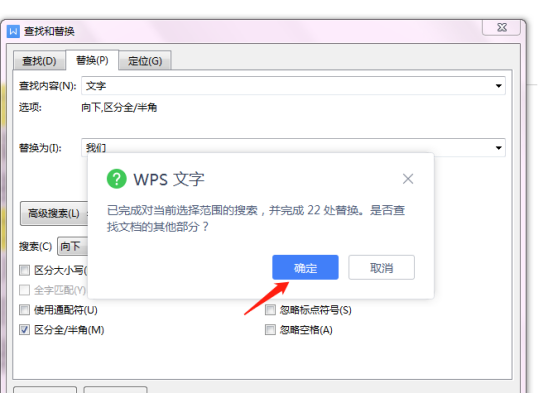
9、因此在word文档中【查找】并【替换】就完成了。
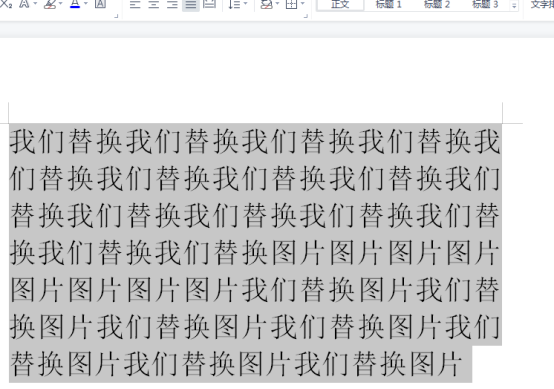
这是不是一个很实用的方法啊,你学会了吗?这样的操作能够节省很多的时间,提高工作效率,而且准确度很高。下去之后也用自己的文档练习一下如何实现word文字的替换吧。只有独立操作才能记得更牢固。
本篇文章使用以下硬件型号:联想小新Air15;系统版本:win10;软件版本:WPS 2019。




